Ao editar imagens, especialmente na área da moda e design de personagens, correções de forma são de grande importância. Neste tutorial, quero mostrar como, com técnicas simples no Photoshop, você pode tornar seu modelo mais harmonioso e atraente. Para isso, usaremos diferentes ferramentas para corrigir dobras, costuras e outras imperfeições.
Principais insights
- Use uma nova camada para correções, para que você possa desfazer alterações a qualquer momento.
- Utilize o filtro de liquefação para ajustes finos das proporções corporais.
- Trabalhe com precisão e com pouca pressão para criar transições naturais.
Instruções passo a passo
Primeiro, você deve abrir sua imagem no Photoshop. Para correções, recomendo criar uma nova camada e trabalhar com uma cor marcante, como por exemplo, vermelho. Esse passo ajuda você a destacar visualmente as áreas que deseja corrigir.

Comece selecionando o modelo e observando onde as correções são necessárias. Por exemplo, você pode perceber que a panturrilha parece muito achatada. É importante ajustar essa forma para que ela pareça mais proporcional.

Para os ajustes, duplique sua camada e rasterize-a, para que você possa trabalhar em um nível de pixel. Agora você pode alternar para o filtro de liquefação e fazer ajustes com as ferramentas.
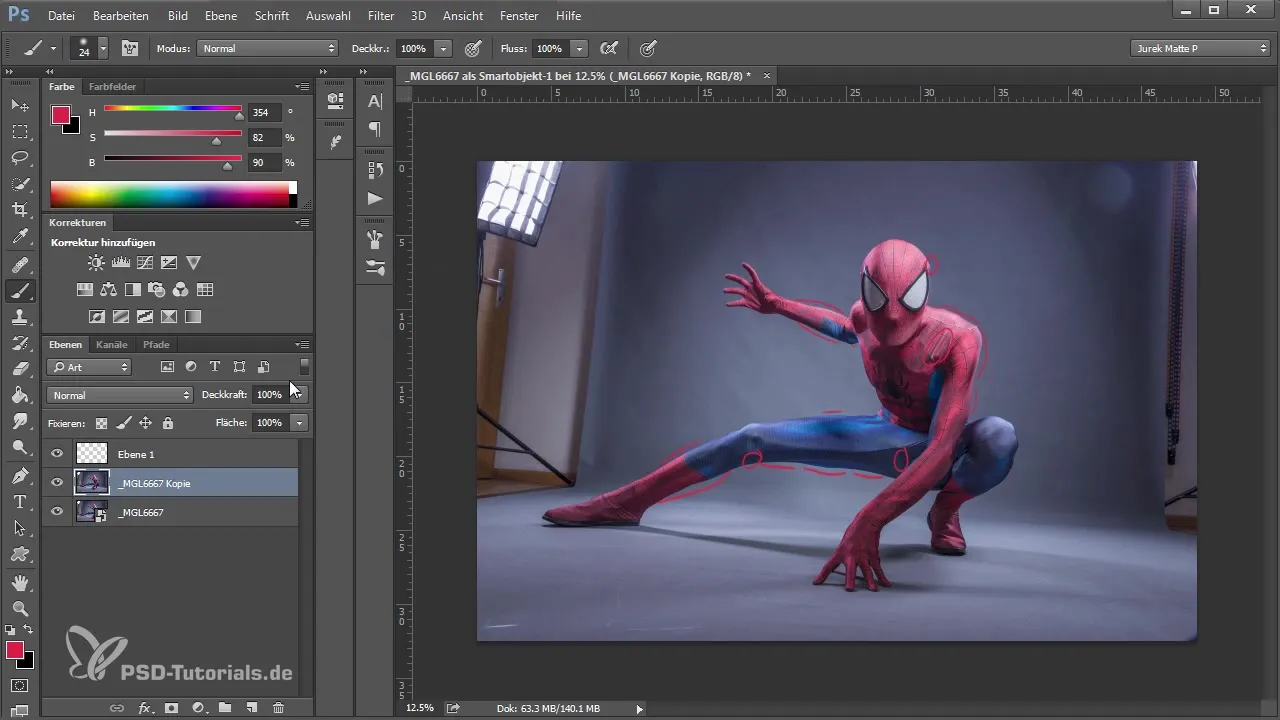
Uma ferramenta importante é a ferramenta de empurrar para a esquerda. Use isto com baixa pressão para deixar a panturrilha mais robusta. Aplique uma técnica de movimentos fluidos para evitar transições não naturais. Vá devagar e trabalhe nos detalhes.
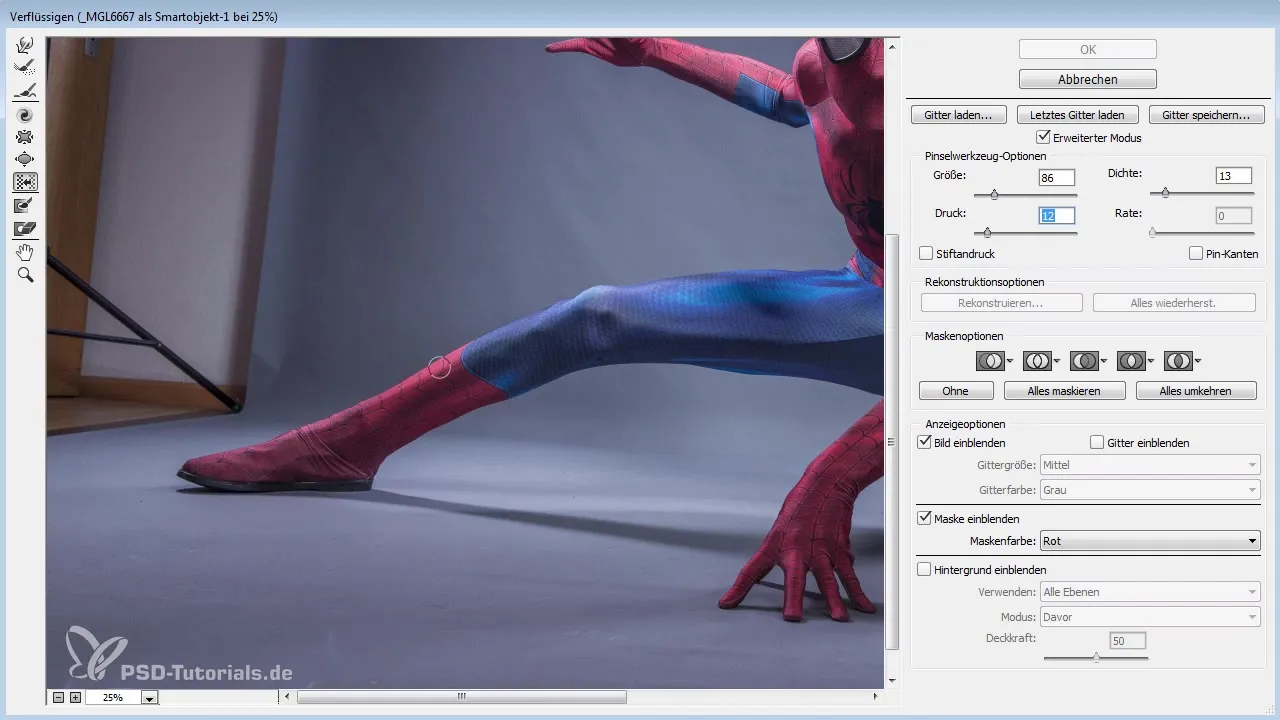
Se você ver uma dobra em uma área, deve começar a corrigir ali. Mantenha a imagem realista, evitando exageros: uma técnica suave e controlada é a chave aqui.
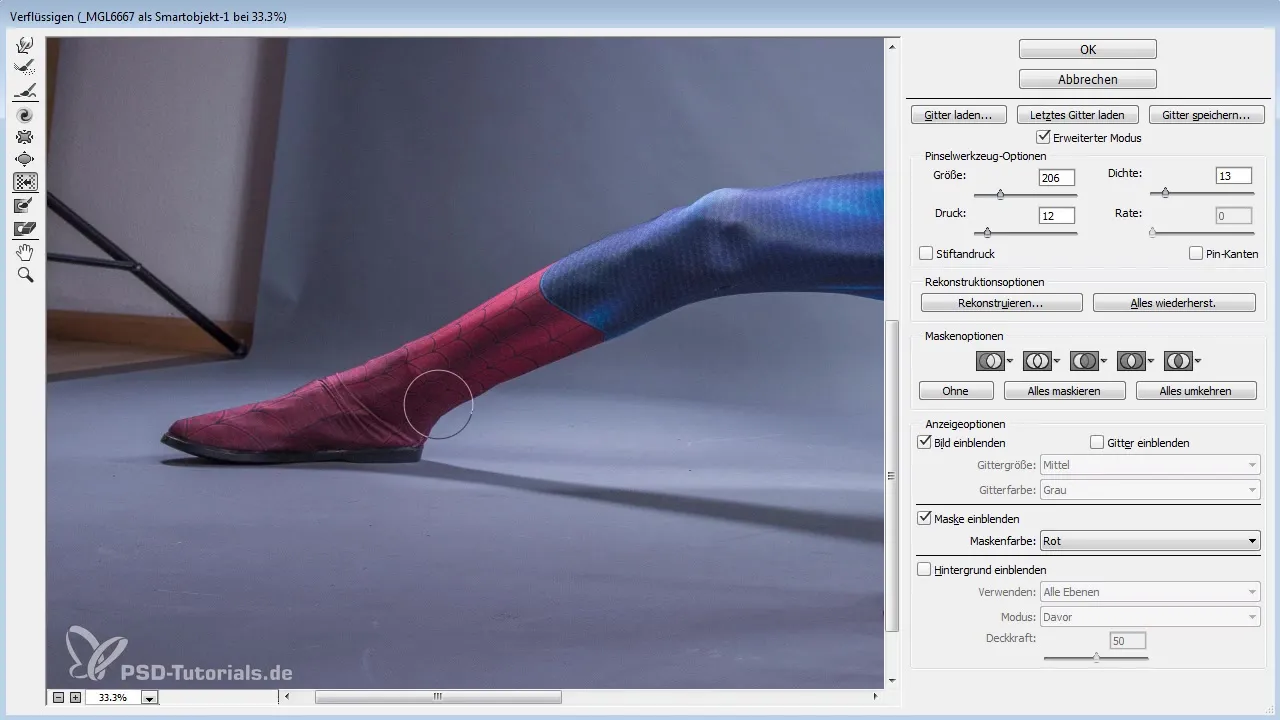
Depois de fazer suas alterações, confirme a edição e veja o resultado. Você notará uma diferença significativa na proporção geral, e pode ser necessário ajustar também outras áreas, como a coxa, para alcançar uma aparência harmoniosa.
Agora volte para o filtro de liquefação e concentre-se nos músculos da coxa. Com um tamanho de pincel maior, você pode aplicar mais pressão e assim alcançar o efeito muscular desejado.
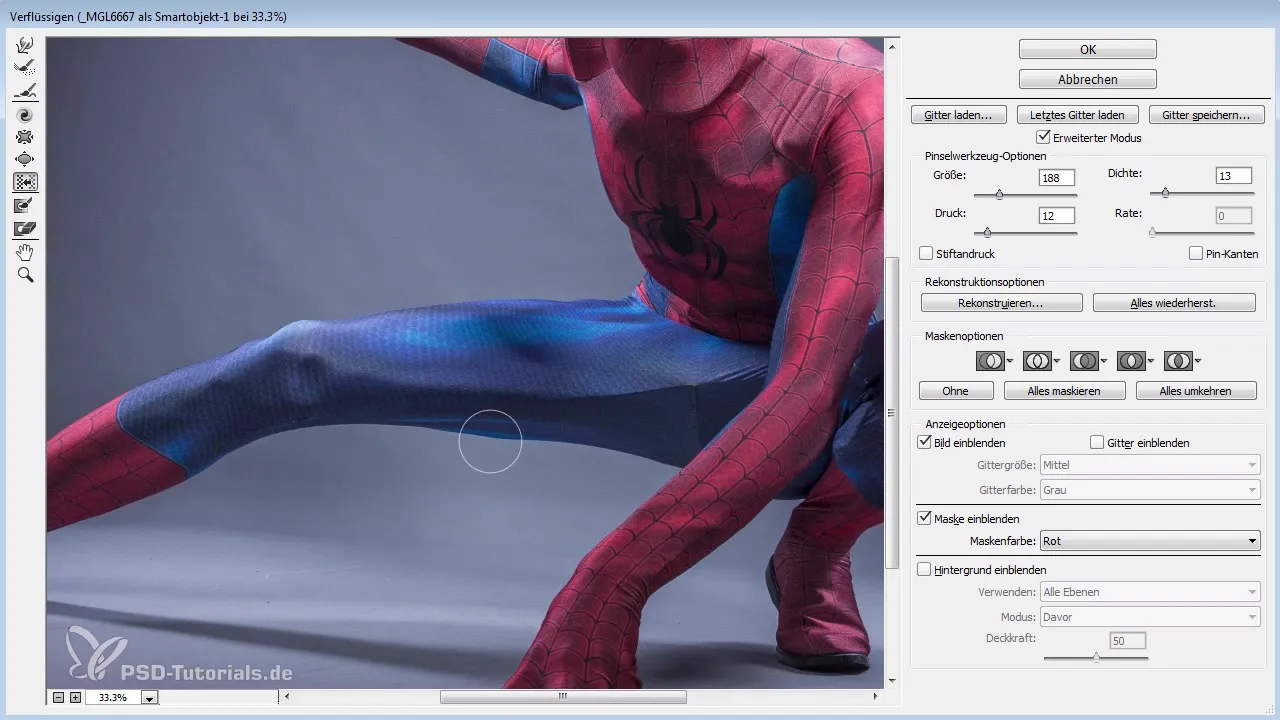
Se você estiver satisfeito com o resultado, pode se concentrar no braço do modelo. Aqui, você pode novamente usar as ferramentas de liquefação para deixar essa área também mais robusta. É aconselhável sair regularmente do diálogo para ter uma visão geral das alterações feitas.
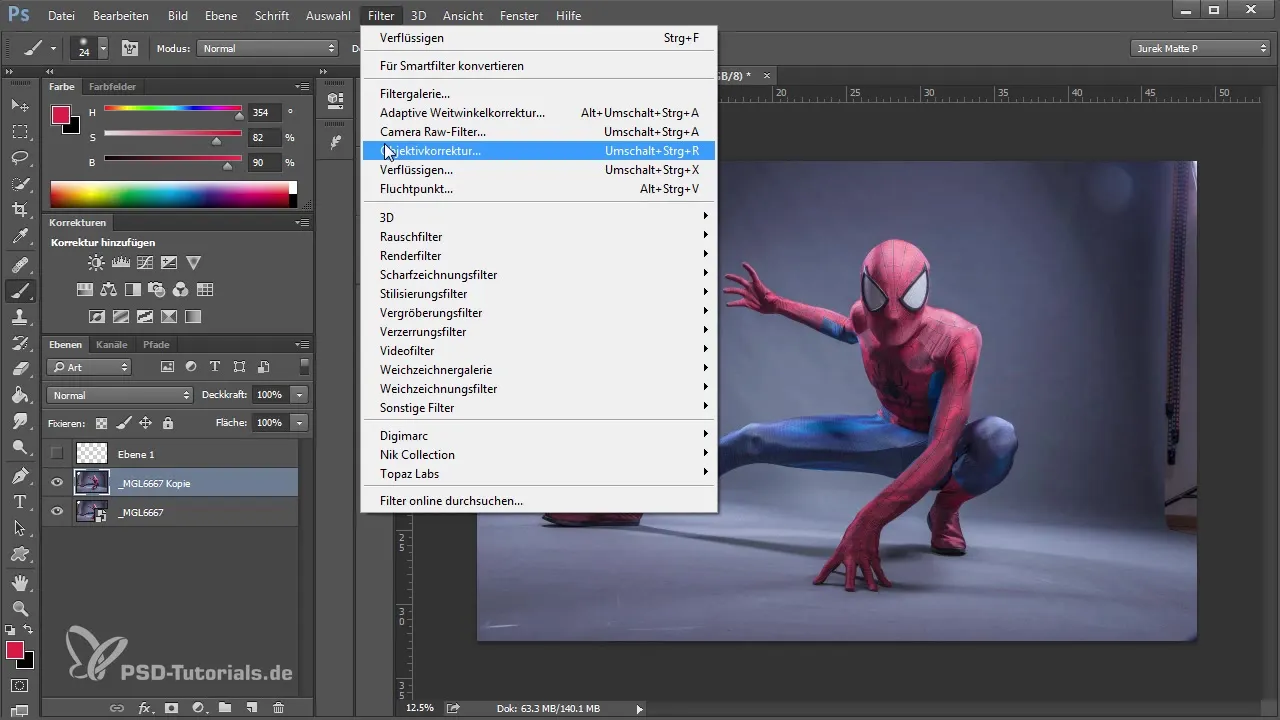
Outro aspecto é o design do ombro, que deve parecer mais largo. Puxe o modelo para fora um pouco aqui para fazer essa adaptação. Com a mesma abordagem, você pode definir os contornos do pulso para torná-lo um pouco mais robusto.
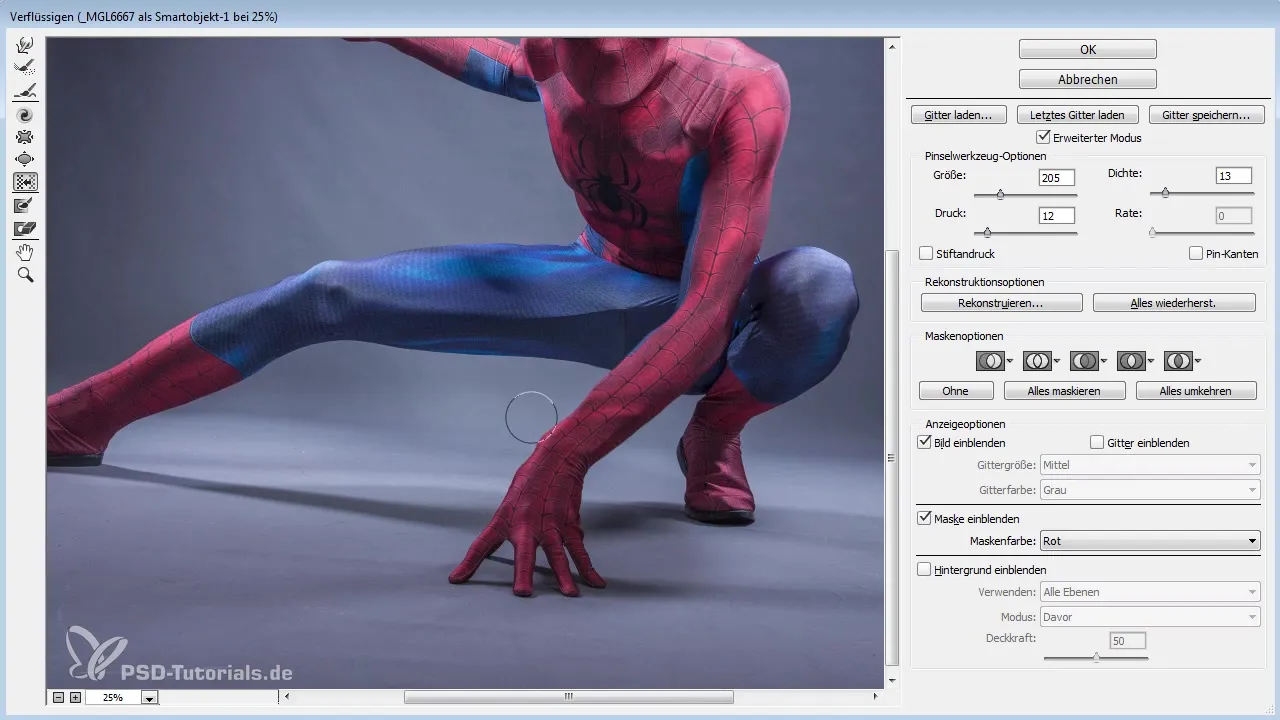
Revise as mudanças regularmente em comparação com a versão anterior. Assim, você pode reconhecer o que parece bom e onde ajustes adicionais podem ser necessários.
Para o toque final, volte ao diálogo de liquefação e verifique as pequenas áreas de canto para garantir que elas se integrem harmoniosamente à imagem geral. Quanto mais delicadamente você trabalhar aqui, mais natural o produto final parecerá.
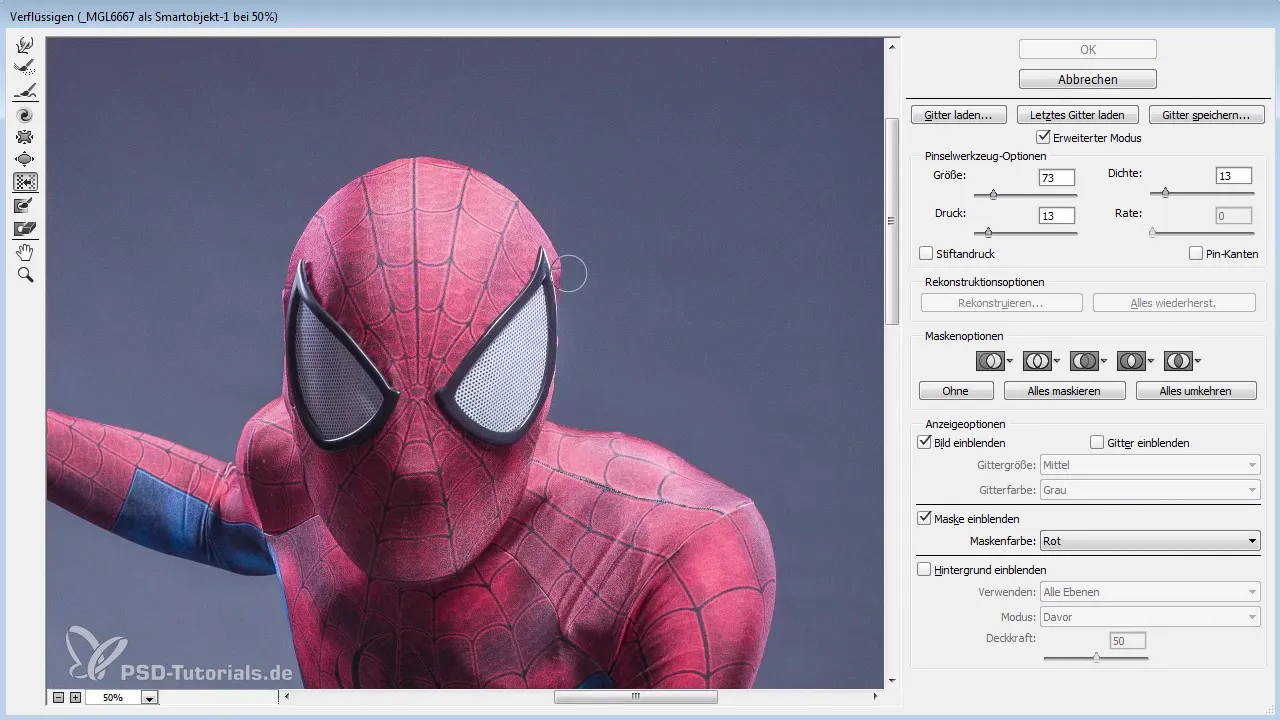
Depois de concluir todas as correções, verifique o efeito geral. Os pequenos detalhes muitas vezes fazem a diferença decisiva. Seu objetivo é criar uma imagem que não apenas tenha talento, mas também pareça heroica.
Resumo – Correções de forma no Photoshop: Um guia prático
Em resumo, você pode fazer correções de forma no Photoshop com as técnicas certas que influenciam fortemente o carácter da sua imagem. Trabalhando com precisão e utilizando as várias ferramentas, é possível alcançar um ótimo resultado a qualquer momento.
Perguntas frequentes
Como posso remover rugas no Photoshop?Use o filtro de liquefação e a ferramenta de empurrar para a esquerda para suavizar as rugas.
Quais camadas devo usar para correções de forma?Primeiro, crie uma nova camada para as correções, para que você possa fazer alterações a qualquer momento.
Por que é importante trabalhar com pouca pressão?Muito pressão pode levar a resultados não naturais e a imagem pode parecer artificial. Portanto, trabalhar suavemente é importante.
Com que frequência devo revisar minhas alterações?Revisar suas obras regularmente ajuda você a manter a visão geral e garantir que as alterações pareçam harmoniosas.
Quais são as melhores ferramentas para correções de forma no Photoshop?As melhores ferramentas são o filtro de liquefação e a ferramenta de empurrar para a esquerda, que permitem ajustes precisos.


